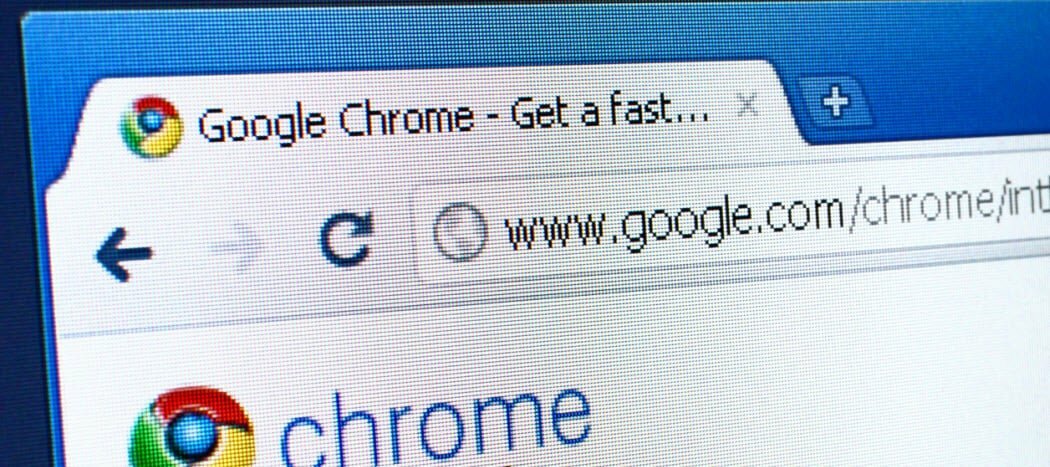Windows 8 ima novu značajku pod nazivom Povijest datoteka. Svakog sata skenira sustav u vezi s promjenama osobnih datoteka i automatski ih izrađuje sigurnosne kopije. Evo kako omogućiti ovaj važan sloj zaštite podataka.
Windows 8 ima novu značajku pod nazivom Povijest datoteka. Svakog sata skenira sustav u vezi s promjenama osobnih datoteka i automatski ih izrađuje sigurnosne kopije. Evo kako omogućiti ovaj važan sloj zaštite podataka.
Prema članku Stevena Sinofskyja o časopisu Izgradnja Windows 8 bloga:
Povijest datoteka je sigurnosna kopija koja kontinuirano štiti vaše osobne datoteke pohranjene u mapama Libraries, Desktop, Favoriti i Kontakti. Ona periodično (prema zadanim postavkama svaki sat) skenira datotečni sustav s promjenama i kopira promijenjene datoteke na drugo mjesto. Svaki put kad se neka vaša osobna datoteka promijeni, njezina će se kopija pohraniti na namjenski vanjski uređaj za pohranu koji ste odabrali. Vremenom, Povijest datoteka gradi cjelovitu povijest promjena izvršenih u bilo kojoj osobnoj datoteci.
Omogući Povijest datoteka u sustavu Windows 8
Za upotrebu značajke Povijest datoteka trebat će vam povezani vanjski ili mrežni pogon. Kao i kod bilo čega u sustavu Windows, postoji nekoliko različitih načina da do njega dođe.
Kad ste na početnom zaslonu Metro, pritisnite Windows Key + W otvoriti Pretraživanje postavki. Tip:Povijest datoteka zatim odaberite ikonu pod rezultatima.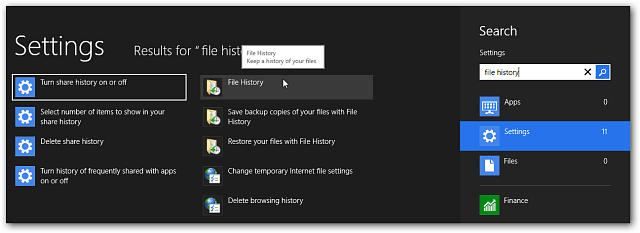
Ili kad u sustav uključite vanjski pogon, kliknite poruku na kojoj se pojavljuje Automatska reprodukcija.
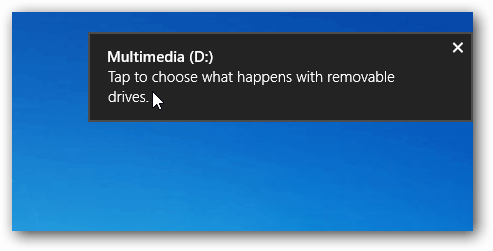
Zatim odaberite Konfiguriraj ovaj pogon za pričuvnu datoteku.
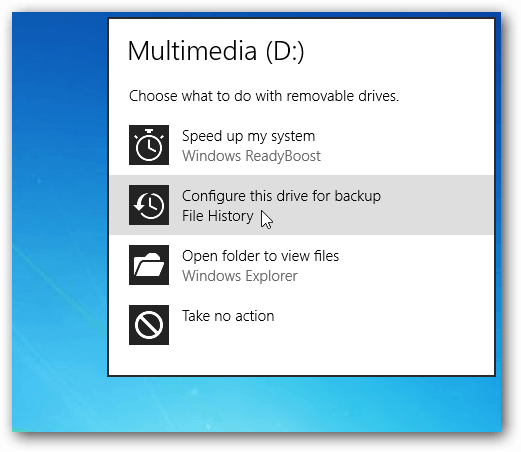
Povijest datoteka isključena je prema zadanim postavkama, ali vidjet ćete svoj popis sigurnosnih kopija. Kliknite Uključi.
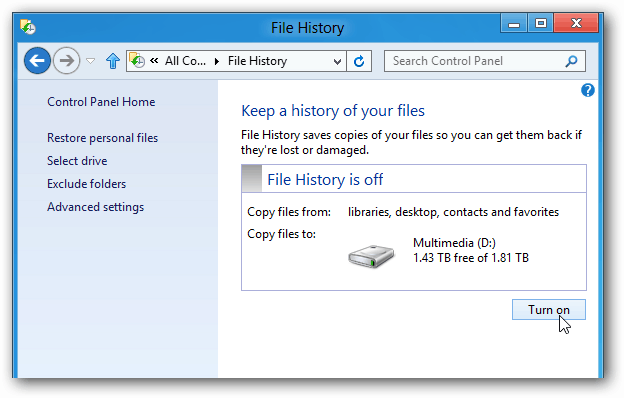
Odmah će pokrenuti sigurnosnu kopiju svih vaših važnih podataka i to će raditi po zadanom satu. Ili se možete vratiti unutra i kliknite Pokreni sada.

U naprednim postavkama možete kontrolirati koliko često skenira vaš sustav radi promjena. Možete odabrati između svakih 10 minuta do svakodnevnog.
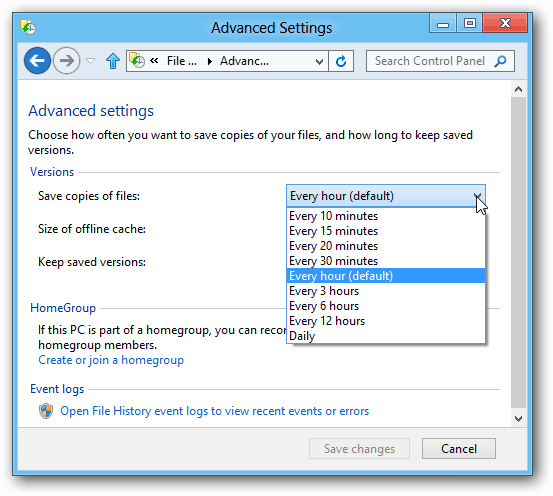
Da biste dodali mrežni pogon, kliknite Odaberi pogon. Zatim kliknite Dodajte mrežnu lokaciju i potražite direktorij u koji želite stvoriti sigurnosnu kopiju.

To možete učiniti s malo više stvari, a ja ću to dubinski prikriti Obuhvat Windows 8 nastavlja. Ovo je jedna od prvih stvari koje biste trebali uključiti kada ove jeseni nabavite novo računalo sa sustavom Windows 8.